微信跳一跳python自动代码解读1.0
作者:Big_Head_
这篇文章主要为大家详细介绍了微信跳一跳python自动代码解读1.0,具有一定的参考价值,感兴趣的小伙伴们可以参考一下
微信跳一跳自动代码,具体内容如下
那个跳一跳python“外挂”,有几个python文件,其中有一个是得到截图,然后鼠标在图片上点击两次,python窗口上会打印两次鼠标的位置,并且会跟上一行这两个点之间的距离。
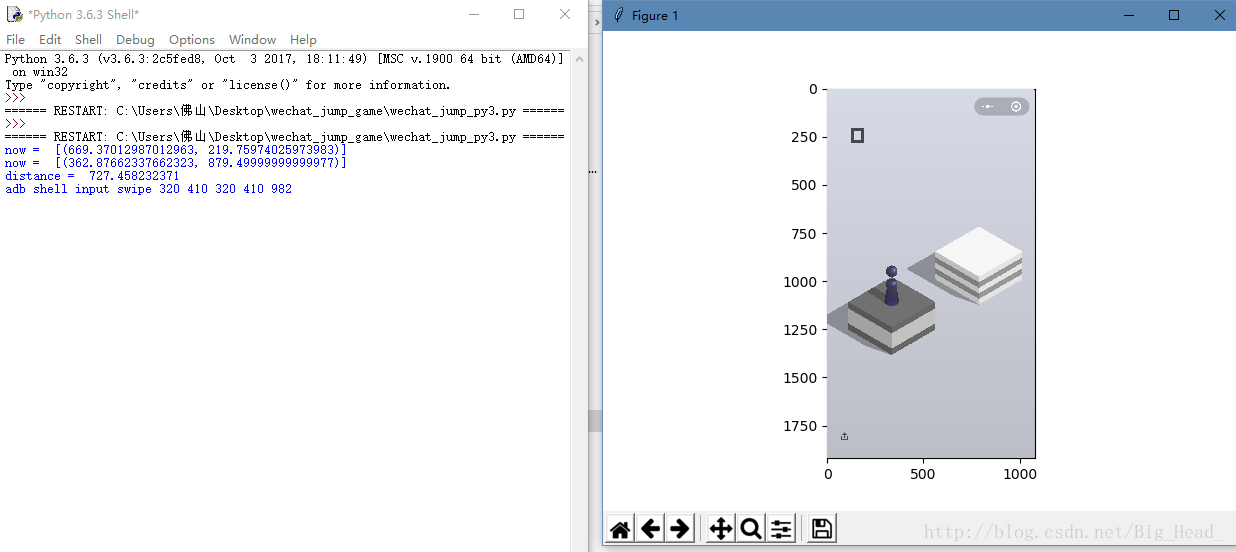
这个功能我先给除去获取截屏,就说怎么在某张图片上算出两次点击的距离。
首先,需要用到图形模块,PIL:
from PIL import Image
img = Image.open('0.jpg')
然后用图形绘制模块matplotlib来给出一个plot对象:
import matplotlib.pyplot as plt fig = plt.figure()
给这个对象加上刚刚打开图片的标签:
plt.imshow(img, animated = True)
然后用matplotlib的canvas.mpl_connect函数,将我们点击的动作和图片连接起来,这个函数的第二个参数要我们自己的写。
fig.canvas.mpl_connect('button_press_event', on_press)
在这个自定义的on_press函数,我们要实现得到两个点以后再算出距离。
那么我们就要有变量来储存两个点,临时储存点,来计算点击了多少次,横纵坐标
分别用全局变量cor=[0,0],coords=[], click_count=0,ix,iy
global ix,iy
global click_count
global cor
ix,iy = event.xdata, event.ydata
coords = []
coords.append((ix,iy))
print("now = ", coords)
cor.append(coords)
click_count += 1
先把点储存在临时的coords里面,打印出当前位置,然后将临时的放入全局变量cor里面, 并且点击次数+1.
if click_count > 1:
click_count = 0
cor1 = cor.pop()
cor2 = cor.pop()
distance = (cor1[0][0] - cor2[0][0]) **2 + (cor1[0][1] - cor2[0][1]) **2
distance = distance ** 0.5
print("distance = ", distance)
当点击次数大于1的时候,就说明已经储存了两个点了。
这里用的栈pop()方法得到两个点,分别放入cor1 和 cor2, 那么cor1 和 cor2 就是两个点了。
接着计算出距离distance就行了。
完整代码:
import numpy as np
from matplotlib.animation import FuncAnimation
import matplotlib.pyplot as plt
from PIL import Image
def on_press(event):
global ix,iy
global click_count
global cor
ix,iy = event.xdata, event.ydata
coords = []
coords.append((ix,iy))
print("now = ", coords)
cor.append(coords)
click_count += 1
if click_count > 1:
click_count = 0
cor1 = cor.pop()
cor2 = cor.pop()
distance = (cor1[0][0] - cor2[0][0]) **2 + (cor1[0][1] - cor2[0][1]) **2
distance = distance ** 0.5
print("distance = ", distance)
cor = [0,0]
click_count = 0
fig = plt.figure()
img = Image.open('0.jpg')
#updata = True
plt.imshow(img, animated= True)
fig.canvas.mpl_connect('button_press_event', on_press)
plt.show()
最终效果:

以上就是本文的全部内容,希望对大家的学习有所帮助,也希望大家多多支持脚本之家。
